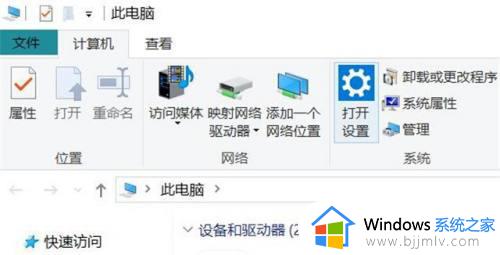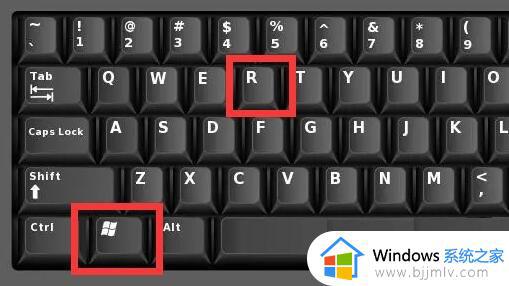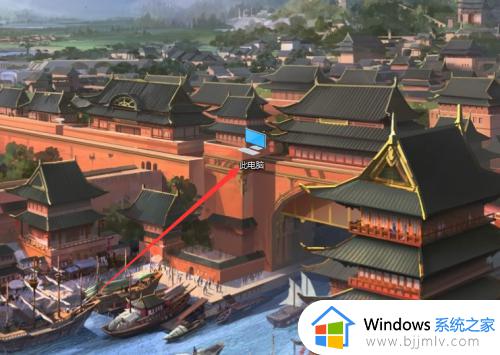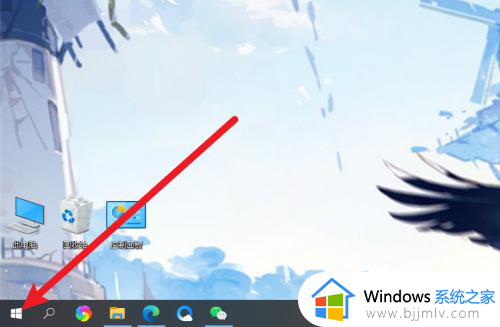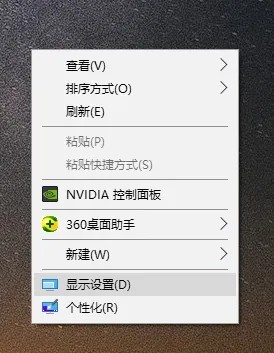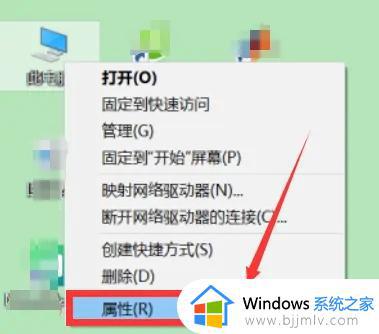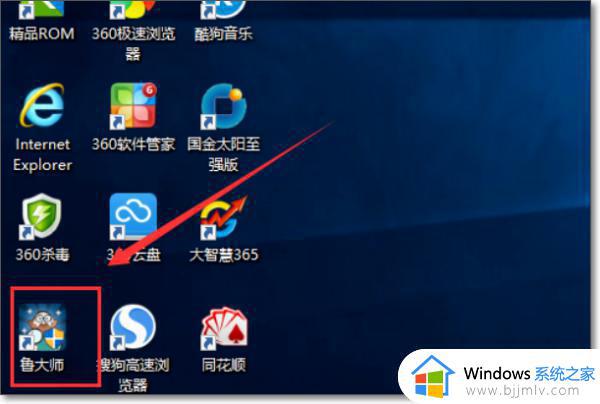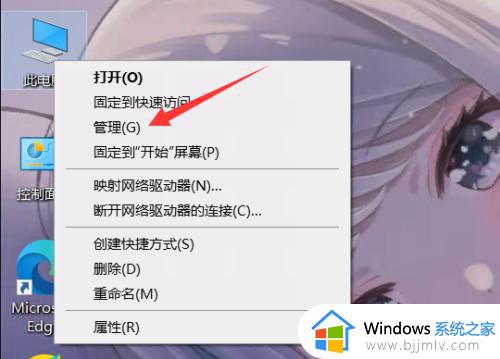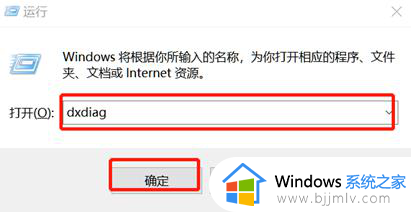windows10在哪看显卡 win10系统怎么看显卡信息
更新时间:2024-07-10 13:44:00作者:qiaoyun
显卡是电脑中很重要的一个硬件,然而有时候需要了解一下显卡的信息,但是有很多windows10系统用户并不知道在哪看显卡,其实查看方法并不会难,如果你有一样需求的话,不妨就跟随着小编的步伐一起来学习一下win10系统看显卡信息的详细方法,希望帮助到大家。
方法如下:
1、在“此电脑”窗口中,选择【打开设置】进入。

2、在“设置”窗口中,选择【系统】进入。
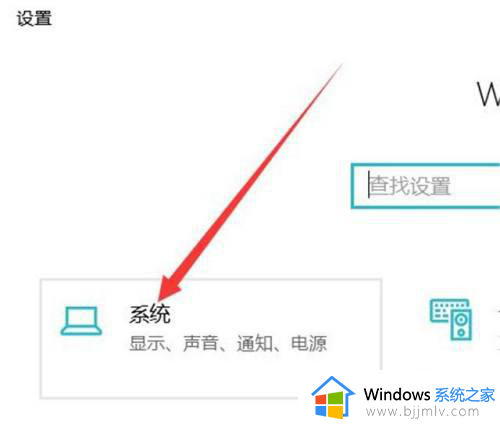
3、在“系统”窗口中,选择【关于】进入。
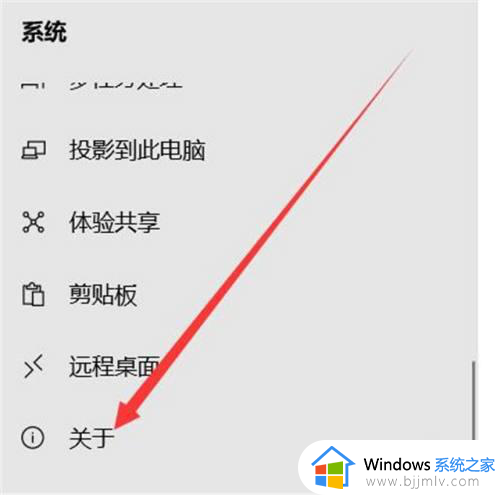
4、在“关于”窗口中,选择“相关设置”板块下的【系统信息】进入。
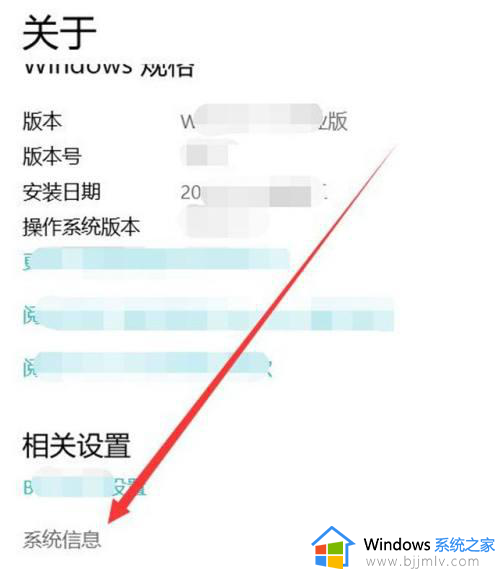
5、在系统信息弹窗中,选择【设备管理器】进入。
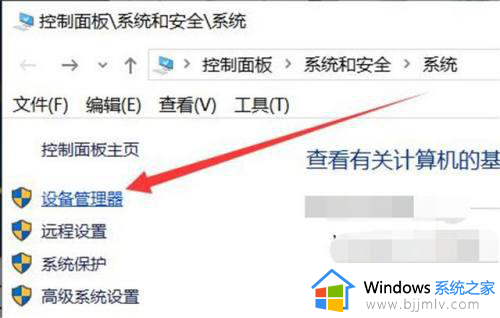
6、在“设备管理器”窗口中,双击【显示适配器】展开。
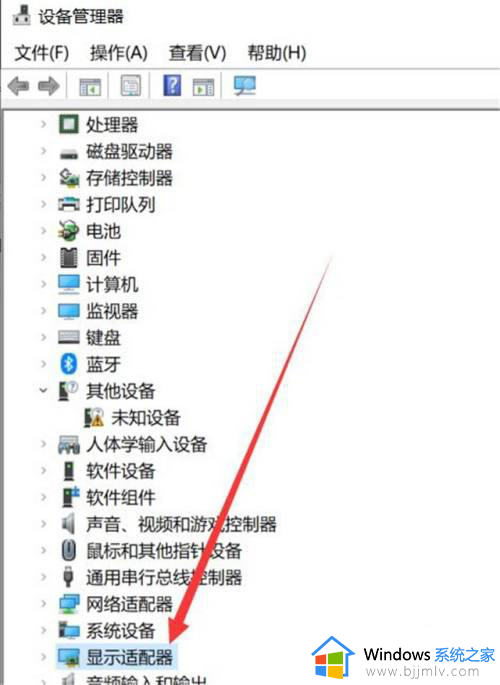
7、在“显示适配器”下拉项目中,既是显卡的列表,双击其中一个显卡,即可弹出该显卡的状态信息和驱动信息。
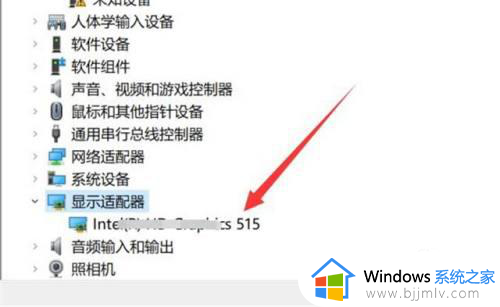
以上就是win10系统怎么看显卡信息的详细内容,大家如果有需要的话,可以参考上述方法步骤来进行操作,希望能够帮助到大家。